I denne artikkelen bestemte vi oss for å snakke om hvordan du laster ned videoer til iPhone. Kanskje dette materialet vil være relevant for de brukerne som nylig har blitt eiere av slike gadgets og ennå ikke har funnet ut av alle forviklingene. Spørsmålet er faktisk ikke så vanskelig. Hvis du har brukt iPhone i lang tid, så er du kjent med flere måter denne prosessen utføres på, og vi vil bare snakke om ett alternativ i dag.
Spesialapplikasjon
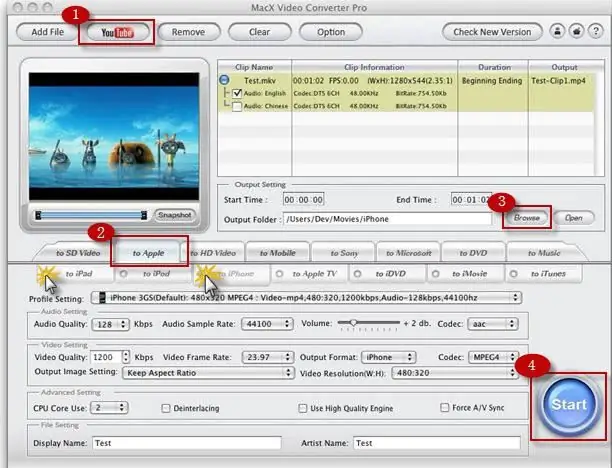
Så, det første du trenger er å laste ned et spesialprogram k alt iTunes. Hvis du allerede har denne applikasjonen installert, i dette tilfellet trenger du bare å åpne den, men hvis verktøyet ikke er på datamaskinen din ennå, anbefaler vi at du laster det ned fra den offisielle nettsiden til utvikleren. Ellers, uten dette programmet, vil løsningen vår på spørsmålet om hvordan du laster ned videoer på iPhone være irrelevant for deg.
filmer
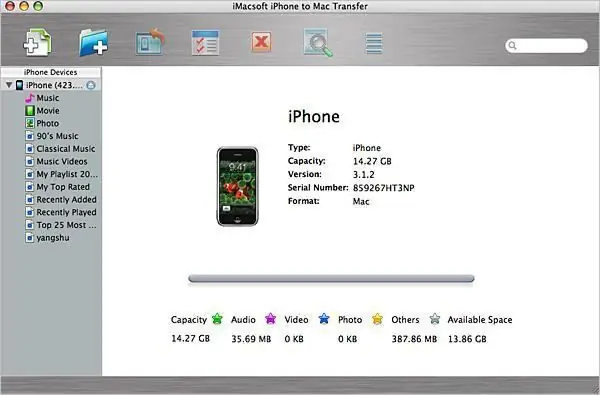
Etter at iTunes er åpnet på en personlig datamaskin, kan dudu må koble til mobilenheten ved hjelp av USB-kabelen som fulgte med dingsen. Når programmet er fullt aktivt og enheten er synkronisert, bør du gå til "Filmer"-siden i programmet. Hvis mobilenheten er riktig tilkoblet, i dette tilfellet, kan spørsmålet om hvordan du laster ned video på iPhone fortsette videre. Mappen vil vise alle videofilene som er lagret på telefonen din, henholdsvis, om nødvendig kan du laste dem ned til datamaskinen din eller til og med slette dem. Selvfølgelig, hvis mobilenheten er ny, vil det mest sannsynlig ikke lastes inn videoer på den, og katalogen vil være tom. I dette tilfellet har du et spørsmål om hvordan du laster ned videoer på iPhone.
Instruksjoner
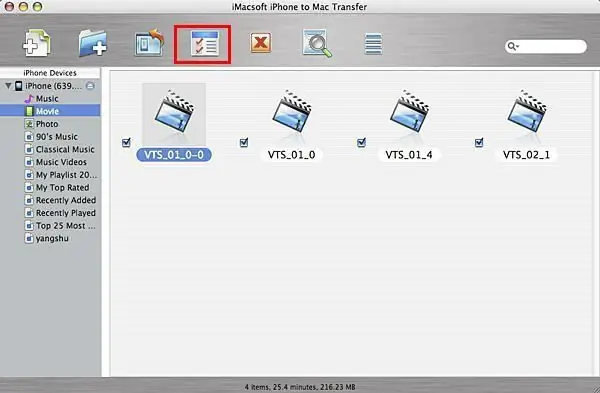
For å legge til en ny video til din iPhone, må du klikke på "Meny"-knappen i selve iTunes-programmet øverst til venstre, hvoretter du får tilbud om en liten nedtrekksliste. Der bør du velge funksjonen "Legg til bibliotek". Så neste trinn er å velge en videofil som du planlegger å laste ned til telefonen din i fremtiden. Hvis du ennå ikke har klart å bestemme materialet eller du ikke har det på din personlige datamaskin, må du i dette tilfellet laste ned opptaket fra Internett. Husk at du kan laste ned MP4-format til din iPhone-mobilenhet. Hvis du for eksempel prøver å laste ned AVI eller MPEG, vil telefonen nekte det.spill.
Du kan bare laste ned videoer til iPhone 4 i MP4-format, men hvis videoene dine har andre formater, ikke bli opprørt, for du kan konvertere dem uten problemer. Selvfølgelig har ikke alle måttet gjøre disse konverteringene med videofiler ennå, men ikke vær redd for dette, siden du bare trenger å laste ned et spesialisert program som lar deg utføre en slik prosess, og deretter konvertere.
Når du har valgt og lagt til videoene dine, skal de vises i Filmer-mappen din, så vel som i den andre Home Projects-katalogen. Faktisk er det fortsatt for tidlig å si at spørsmålet om hvordan du laster ned videoer på iPhone er fullstendig løst, men det er fortsatt flere viktige punkter. Alle oppføringene du har lagt til vil være i iTunes-biblioteket, så nå må du omdirigere alle valgte data til mobilenheten din fra denne plasseringen. Dette gjøres som følger.
Movement
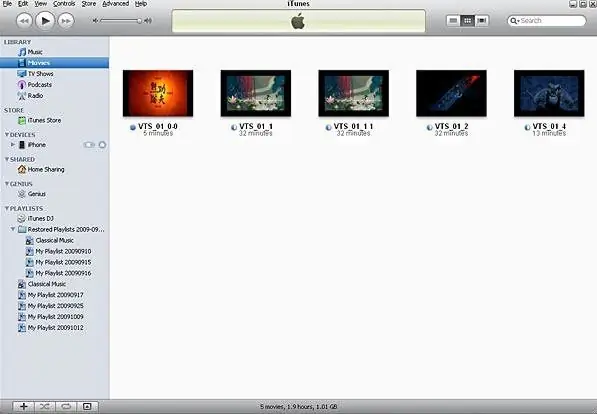
Overfør filer fra programbiblioteket til iPhone på denne måten. I applikasjonen åpner du fanen med telefonen. Deretter en mappe med filmer som allerede er i katalogen, og merk deretter av for synkroniseringsboksen. Nå har det sikkert blitt klart for alle hvordan du laster ned videoer til iPhone 5 og andre modeller. Når synkroniseringen er satt, gjenstår det bare å klikke på "Bruk"-fanen. Det hender at forbundet ikke starter. Deretter må du manuelt klikke på "Synkroniser"-knappen. En gang senerefilene vil bli flyttet til telefonen din, og du kan enkelt se og dele dem med vennene dine. Vi takker hver enkelt leser for oppmerksomheten. Vi håper materialet er nyttig for deg.






